Chaque composant d’un ordinateur fonctionne à un rythme différent, en fonction de sa capacité, de sa spécification et de sa génération. Dans certains cas, un composant peut ralentir les autres, créant un goulot d’étranglement – ou « bottleneck », en anglais. Mais qu’est-ce que cela signifie réellement et comment l’éviter sur votre PC ? C’est ce que nous allons voir ensemble dans cet article. Suivez le guide !
Sommaire
Qu’est-ce que le goulot d’étranglement (Bottleneck) ?
Le terme « goulot d’étranglement » (ou « bottleneck ») fait référence à un phénomène où la capacité ou la vitesse d’un composant est insuffisante pour gérer la charge qui lui est imposée, limitant ainsi les performances globales d’un PC. Imaginez verser de l’eau dans une bouteille : si le goulot est étroit, peu importe la rapidité avec laquelle vous essayez de verser, l’eau sera limitée par la taille du goulot.
Dans le contexte des PC, cela pourrait signifier qu’un processeur puissant est freiné par une mémoire RAM lente, ou qu’une carte graphique de dernière génération est limitée par un processeur dépassé. Bref, vous avez surement compris le principe 😉.
Comment détecter un Bottleneck ?
Détecter un bottleneck est crucial pour garantir des performances optimales. Voici quelques méthodes pour identifier ces goulots d’étranglement potentiels dans votre PC :
Outils de surveillance
- MSI Afterburner : Conçu initialement pour l’overclocking des cartes graphiques, cet outil est aussi efficace pour surveiller l’utilisation et la température de votre GPU et CPU. Si, par exemple, votre CPU est continuellement à 100% alors que votre GPU est beaucoup moins sollicité, cela peut indiquer un bottleneck côté CPU.
- HWMonitor : Ce logiciel fournit un aperçu détaillé de tous les composants de votre PC. En surveillant les températures, les vitesses d’horloge et l’utilisation, vous pouvez détecter si un composant est constamment sollicité à sa capacité maximale.
Comparaisons
- Sites web de benchmarks : Des plateformes comme UserBenchmark permettent aux utilisateurs de comparer les performances de leurs composants avec celles des autres utilisateurs ayant les mêmes composants. Si vos composants fonctionnent bien en dessous de la moyenne, cela peut indiquer un bottleneck.
- Tests de performance : Exécutez des tests de benchmarking et comparez vos scores à ce qui est attendu pour votre configuration. Des écarts significatifs peuvent révéler un goulot d’étranglement.
Expérience utilisateur
- Incohérences dans les jeux : Si vous remarquez des baisses de performance (drop de FPS) pendant vos sessions de jeu, cela peut indiquer un goulot d’étranglement.
- Surveillez les tâches quotidiennes : Si votre ordinateur présente des ralentissements ou des saccades lors de l’exécution de tâches courantes comme la navigation web, l’ouverture d’applications ou le multitâche, cela pourrait indiquer un problème de performance quelque part.
Journalisation et monitoring
Utilisez les outils intégrés à votre système d’exploitation, comme le Gestionnaire des tâches (onglet Performance) sur Windows, pour suivre l’utilisation des ressources au fil du temps. Une utilisation élevée constante d’un composant pendant que les autres sont inactifs est un indicateur clé.
En fin de compte, la détection d’un bottleneck nécessite une combinaison d’outils de surveillance, de connaissances techniques et d’observation attentive de l’expérience utilisateur. Une fois le bottleneck identifié, vous pouvez prendre les mesures nécessaires pour le résoudre et optimiser ainsi les performances de votre PC.
Comment éviter le Bottleneck ?
Lors de la configuration d’un PC, il est essentiel de s’assurer que chaque composant est bien équilibré avec les autres. Cet équilibre commence souvent par le choix d’un processeur et d’une carte graphique qui correspondent à votre budget et à vos besoins spécifiques. Si vous optez pour un processeur haut de gamme, il serait judicieux de l’associer à une carte graphique de niveau similaire pour éviter tout déséquilibre.
De plus, pensez toujours à l’avenir. Même si votre configuration actuelle est équilibrée, la mise à niveau d’un seul composant à l’avenir pourrait créer un goulot d’étranglement. Par conséquent, envisagez de choisir des composants qui offrent un certain degré de « future-proofing », c’est-à-dire qu’ils resteront pertinents et performants pendant plusieurs années.
Le choix de la bonne quantité et de la bonne qualité de RAM est également crucial. Pour la plupart des tâches courantes et des jeux, 16 Go de RAM sont généralement suffisants. Toutefois, si vous prévoyez d’effectuer des tâches plus exigeantes, comme le montage vidéo ou la modélisation 3D, envisagez d’investir dans 32 Go ou plus.
Enfin, ne négligez pas l’importance d’un stockage rapide. Les SSD, en particulier les SSD NVMe, offrent des vitesses de lecture et d’écriture nettement supérieures à celles des disques durs traditionnels. Ils peuvent grandement améliorer les temps de démarrage, de chargement et la réactivité globale de votre système.
Gardez à l’esprit que le Bottleneck ne concerne pas seulement le CPU et le GPU ; chaque composant de votre système doit être soigneusement choisi et équilibré pour obtenir les meilleures performances possibles.
Comment calculer le goulot d’étranglement sur PC ?
Chacun de nous souhaite que son ordinateur fonctionne à son plein potentiel, sans qu’un composant ne bride les autres. Pour cela, il existe des outils en ligne pratiques. L’un des plus fiables est le calculateur de goulot d’étranglement du site PC Builds.
Bottleneck Calculator
Vous vous demandez si votre CPU et votre GPU sont bien équilibrés ? Voici comment utiliser cet outil pratique pour en avoir le cœur net :
- Rendez-vous sur le calculateur de goulot d’étranglement sur le site PC Builds.
- Sélection de vos composants et de votre usage :
- Composants : Saisissez le modèle de votre processeur (CPU) et de votre carte graphique (GPU).
- Utilisation : Indiquez l’usage principal de votre machine : tâches générales, tâches intensives du processeur, ou tâches intenses de la carte graphique.
- Résolution d’écran : Sélectionnez également la résolution d’écran que vous utilisez, car elle influence considérablement les performances.
- Lancez le calcul du bottleneck : Cliquez sur le bouton « Passer au calcul ».
- Interprétation des résultats : L’outil vous présentera un pourcentage qui estime le potentiel de goulot d’étranglement. Tout ce qui est inférieur à 5% ne devrait pas être concerné par un goulot d’étranglement majeur. Cependant, au-delà de ce seuil, il est conseillé de prêter attention à la compatibilité de vos composants.
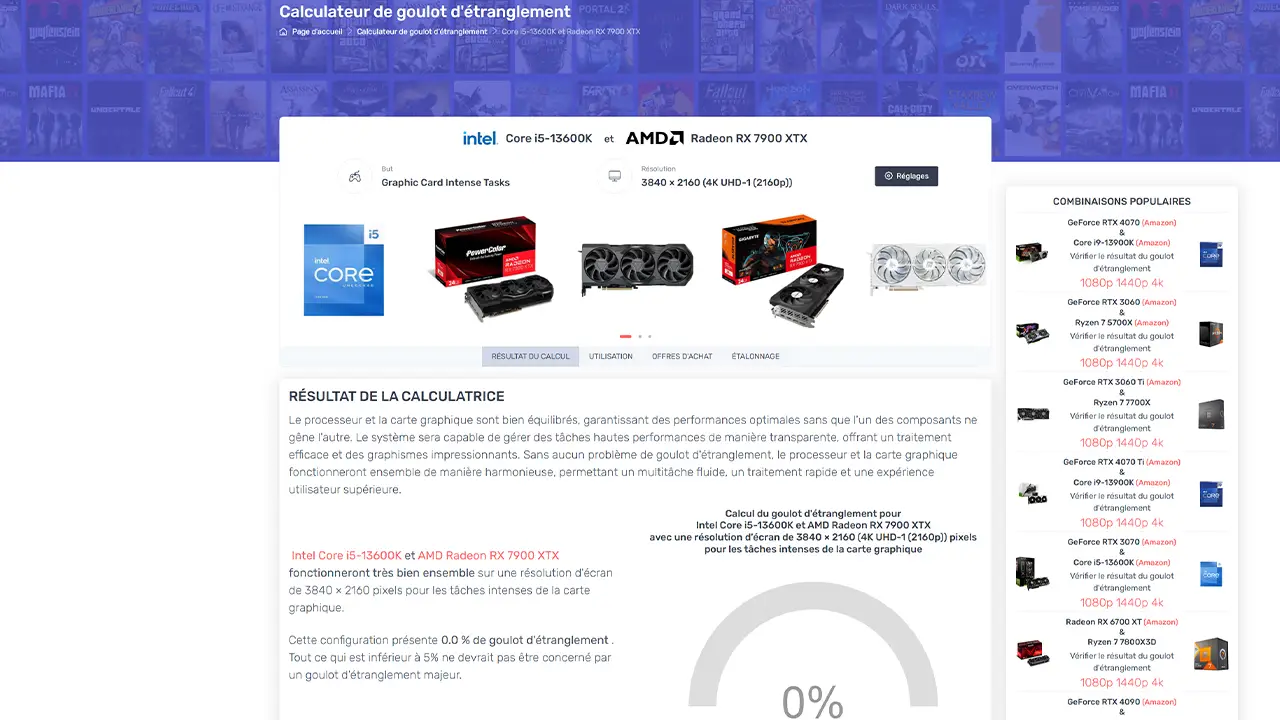
Ce calculateur de goulot d’étranglement est un excellent point de départ pour ceux qui veulent avoir une idée rapide de la compatibilité de leurs composants. Cependant, il est toujours recommandé de compléter cette approche par des recherches approfondies et des tests pratiques, car les performances réelles peuvent différer en raison d’autres variables comme la RAM, le stockage, etc.
Conclusion
Le phénomène de « Bottleneck », ou goulot d’étranglement, est un sujet au cœur des préoccupations de nombreux amateurs et professionnels de l’informatique. Bien comprendre sa nature et ses implications est crucial pour quiconque cherche à optimiser les performances de son ordinateur. En veillant à bien équilibrer chaque composant lors de la configuration ou de la mise à niveau de votre PC, vous échapperez à ce phénomène insidieux.

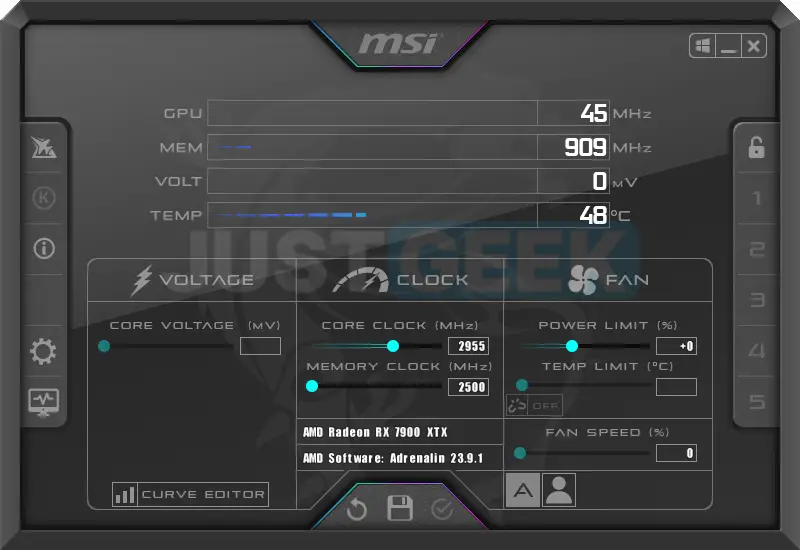
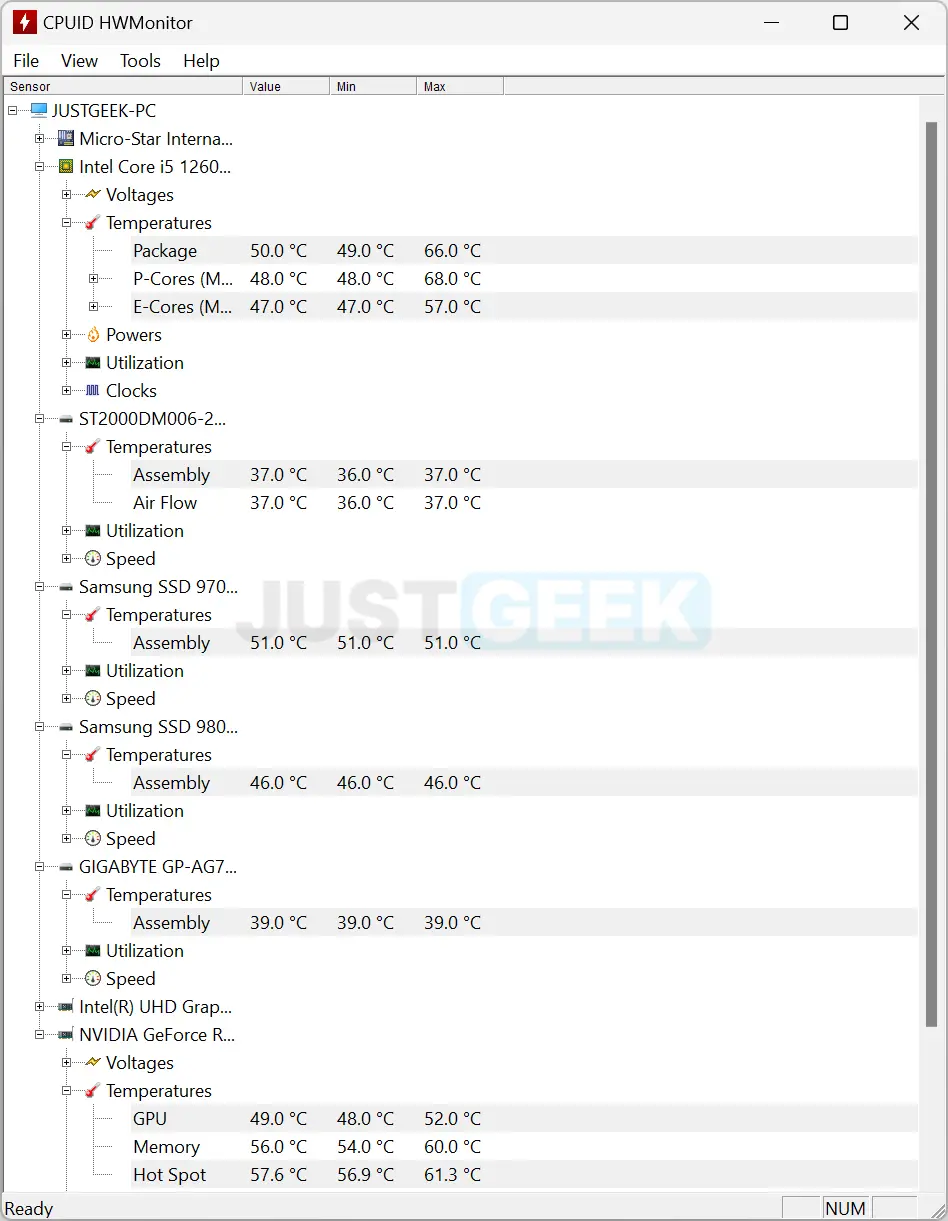





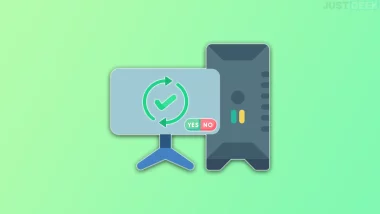
Article super intéressant, merci